Kaip išjungti vaizdo įrašų automatinį paleidimą „App Store“ ir kitose programose „iOS 11“

Pavargote nuo vaizdo įrašų, automatiškai grojamų „iPhone“ programose? Sužinokite, kaip išjungti automatinį vaizdo įrašų paleidimą „App Store“ ir kitose „iOS“ programose.
Kelios programos jūsų „iPhone“ ir „iPad“automatiškai leisti vaizdo įrašus pagal numatytuosius nustatymus. Kartais tai gali būti naudinga norint pamatyti, kaip programa veikia ar kaip ji atrodo „App Store“, ar vis tiek ketinote žiūrėti vaizdo įrašus, susijusius su tuo, kurį ką tik žiūrėjote „YouTube“ programoje.
Bet automatiškai atkuriami vaizdo įrašai taip pat gali blaškyti ir erzinti. Dėl to akumuliatorius gali greičiau išsikrauti ir neplanuotai naudoti duomenis ir praleisti pralaidumą.
Vaizdo automatinio paleidimo funkcija „App Store“ ir galimybė ją išjungti galima tik naudojant „iOS 11“.
Išjunkite vaizdo įrašų automatinį paleidimą „App Store“
Norėdami išjungti automatinį vaizdo įrašų paleidimą „App Store“, bakstelėkite Nustatymai pagrindiniame ekrane.
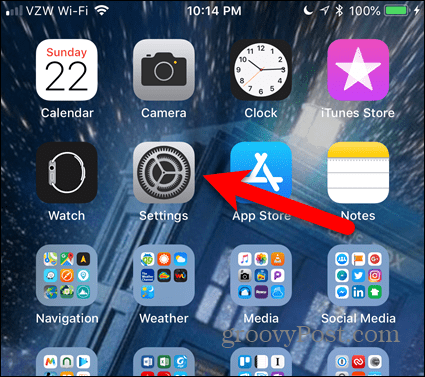
Ant Nustatymai ekranas, bakstelėkite „iTunes“ ir „App Store“.
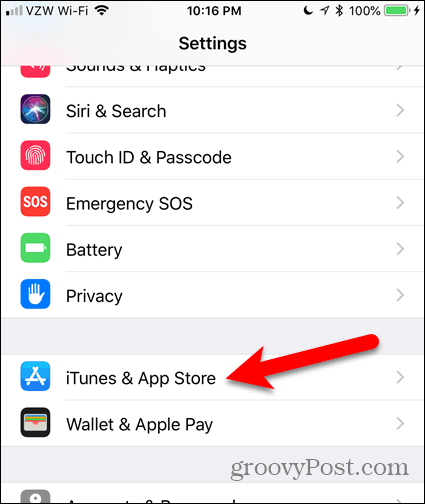
Bakstelėkite Vaizdo automatinis paleidimas. Pastebėsite, kad toks nustatymas yra Įjungta pagal nutylėjimą.
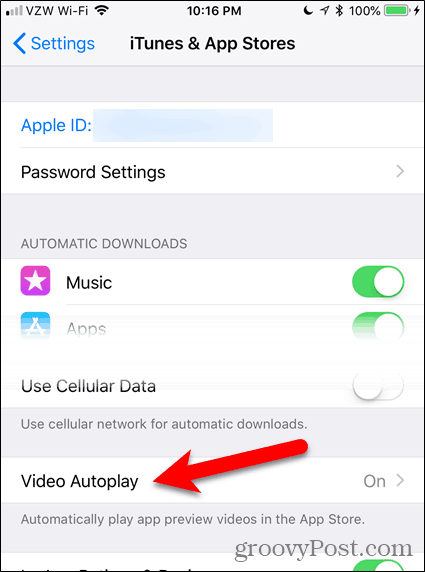
Bakstelėkite Išjungta visiškai išjungti Vaizdo automatinis paleidimas.
Jei vis tiek norite, kad vaizdo įrašai būtų automatiškai leidžiami „App Store“, bet nenorite, kad vaizdo įrašai naudotų pralaidumą ir duomenis, palieskite Tik „Wi-Fi“.
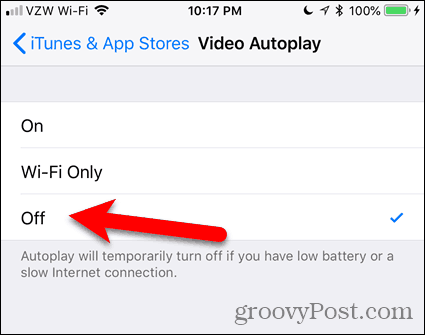
Pranešimas Vaizdo automatinis paleidimas nustatymų ekrane nurodoma, kad automatinis paleidimaslaikinai išsijungia, jei trūksta akumuliatoriaus energijos arba veikia lėtas interneto ryšys. Bet tai nepadeda išsaugoti duomenų ir pralaidumo. Taigi vis tiek galbūt norėsite visiškai išjungti Vaizdo automatinis paleidimas.
Jei nuspręsite, kad vaizdo įrašai vėl bus automatiškai leidžiami „App Store“, tiesiog vėl įjunkite nustatymą.
Išjunkite vaizdo įrašų automatinį paleidimą „LinkedIn“
Norėdami išjungti automatinį vaizdo įrašų paleidimą „LinkedIn“, atidarykite programą ir bakstelėkite savo profilio paveikslėlį viršutiniame kairiajame ekrano kampe.
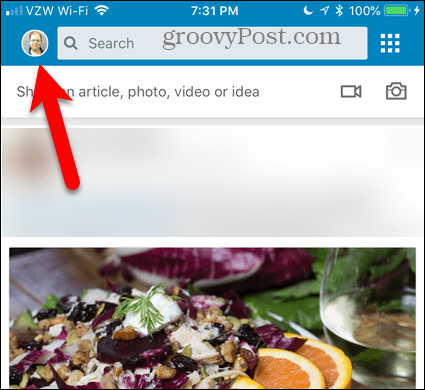
Tada bakstelėkite krumpliaračio piktogramą viršutiniame dešiniajame kampe.
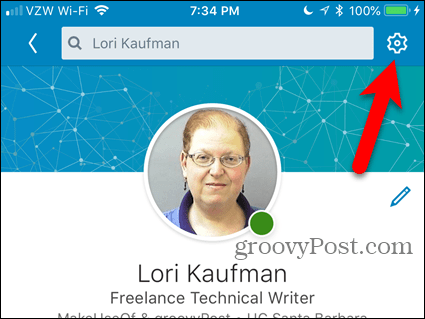
Ant Nustatymai ekranas, bakstelėkite Vaizdo įrašai automatiškai.
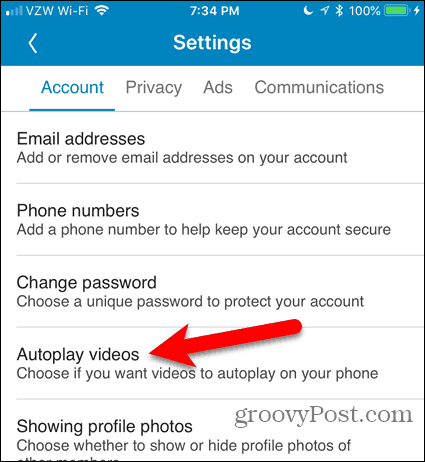
Norėdami visiškai išjungti automatinį vaizdo įrašų paleidimą, bakstelėkite Niekada nerodykite vaizdo įrašų automatiškai. Jei norite, kad vaizdo įrašai būtų rodomi automatiškai, bet nenorite naudoti mobiliųjų duomenų, pasirinkite Tik „Wi-Fi“ ryšiai.
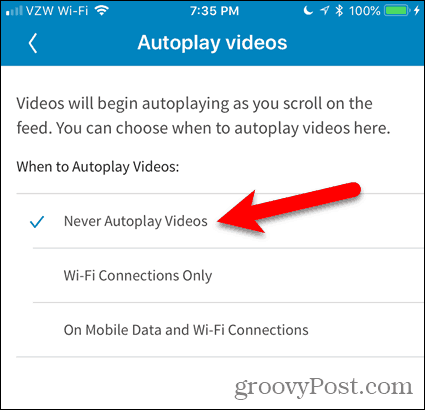
Išjunkite vaizdo įrašų automatinį paleidimą „YouTube“
Vaizdo įrašo automatinio paleidimo funkcija „YouTube“ eilėsekitus susijusius vaizdo įrašus ir automatiškai atkuria kitą vaizdo įrašą, kai baigiasi žiūrimas. Galite atšaukti kitą vaizdo įrašą, bet turite tik keletą sekundžių jį padaryti, kol jis nebus pradėtas leisti.
Jei manote, kad ši funkcija erzina, ją lengva išjungti.
Vaizdo automatinio paleidimo išjungimas veikia taip pat, kaip naudojant „YouTube“ kompiuterio naršyklėje. Kai programoje paliesite vaizdo įrašą, pamatysite Automatinis paleidimas slankiklio mygtuką dešinėje Kitas. Bakstelėkite slankiklio mygtuką, kad jis būtų pilkas, kad jį išjungtumėte.
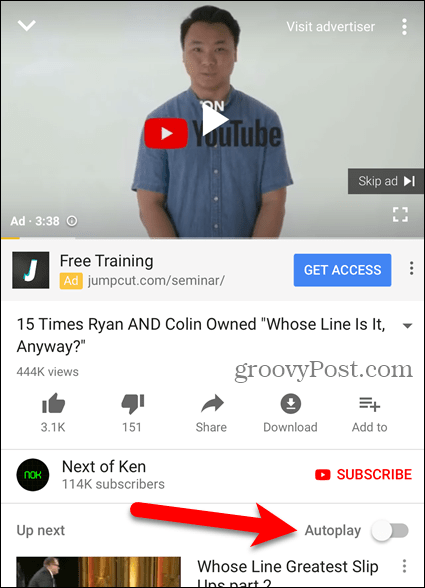
Išjunkite vaizdo įrašų automatinį paleidimą ir ribokite duomenų naudojimą kitose socialinės žiniasklaidos programose
Anksčiau aptarėme, kaip išjungti automatinį vaizdo įrašų paleidimą „Facebook“, „Twitter“, „Instagram“ ir apriboti duomenų naudojimą „YouTube“, leidžiant HD raišką tik „Wi-Fi“.
Valdykite, kai vaizdo įrašai leidžiami
Išjungę vaizdo įrašų automatinio paleidimo funkciją galite valdyti, kai vaizdo įrašai leidžiami jūsų įrenginyje. Netikėtai viešėjęs vaizdo įrašas su garsu gali būti gėdingas ir kartais varginantis.
Vaizdo automatinio paleidimo funkcija pasirodo ir jūsų kompiuteryje. Sužinokite, kaip išjungti automatinį vaizdo įrašų paleidimą „Microsoft Store“ ir „Google Chrome“.










Palikite komentarą